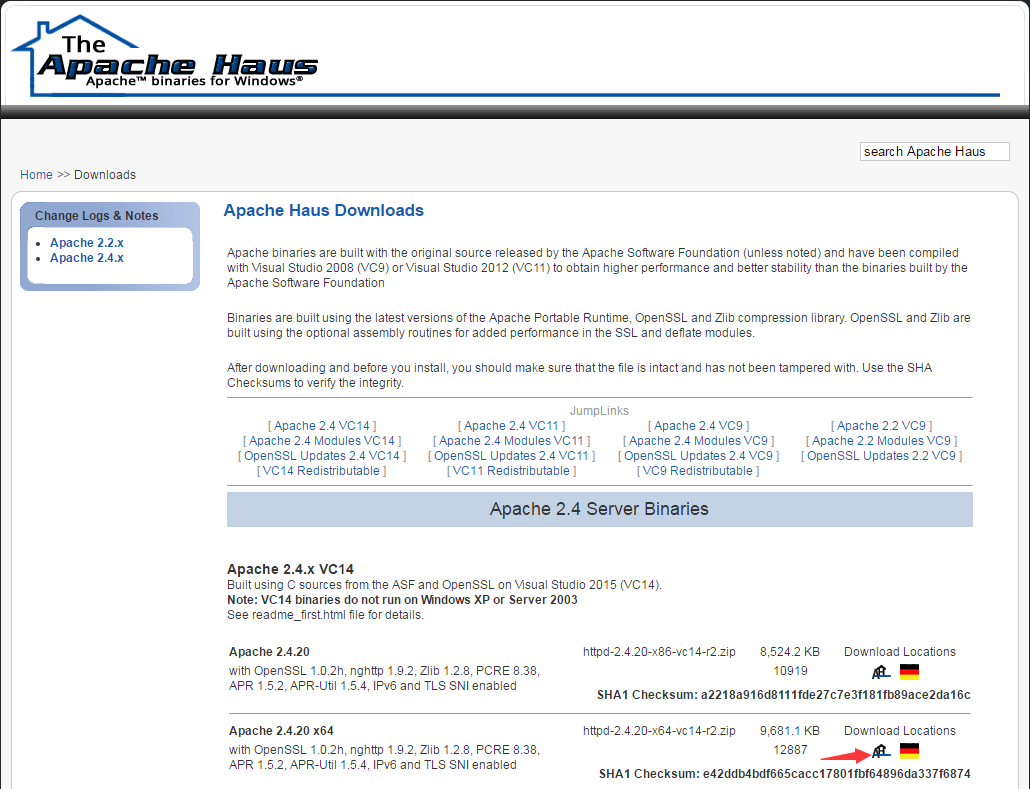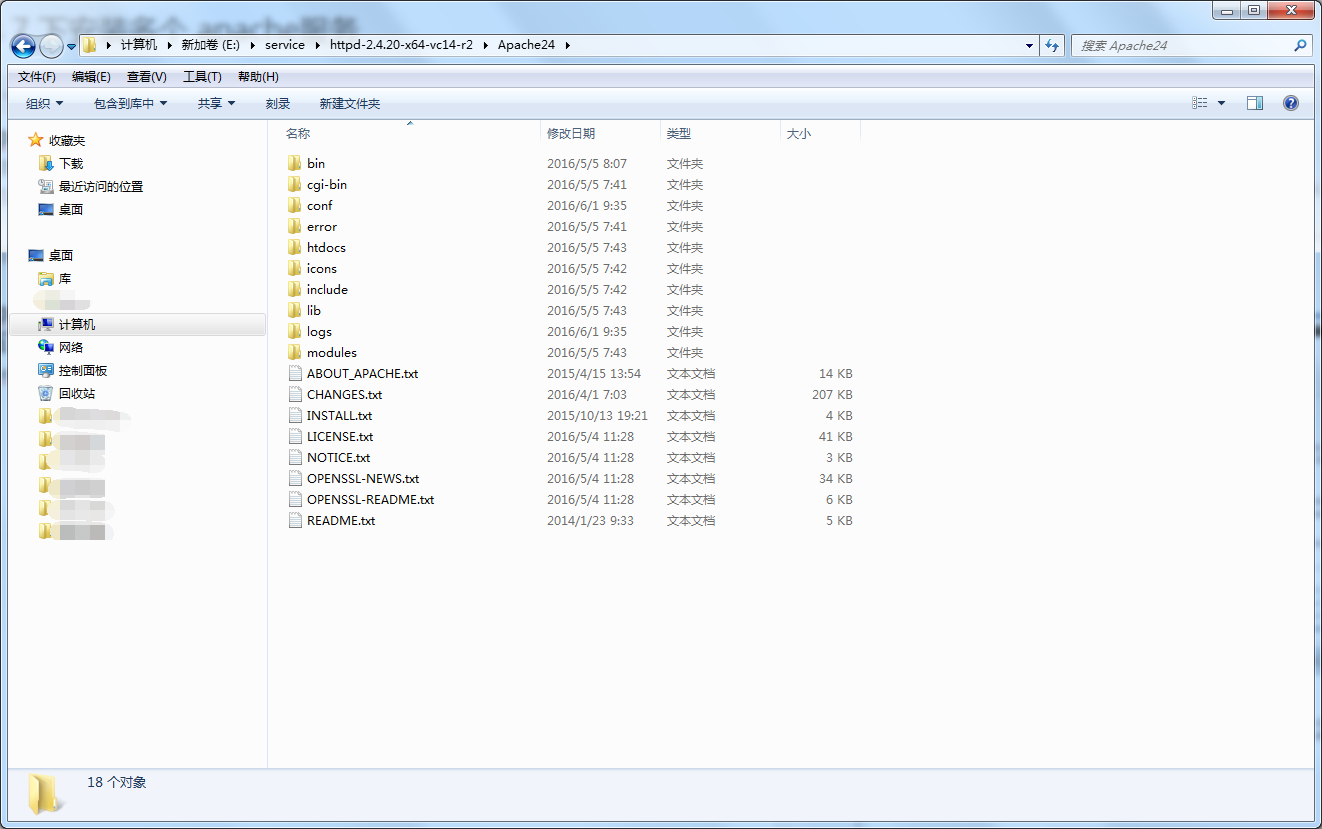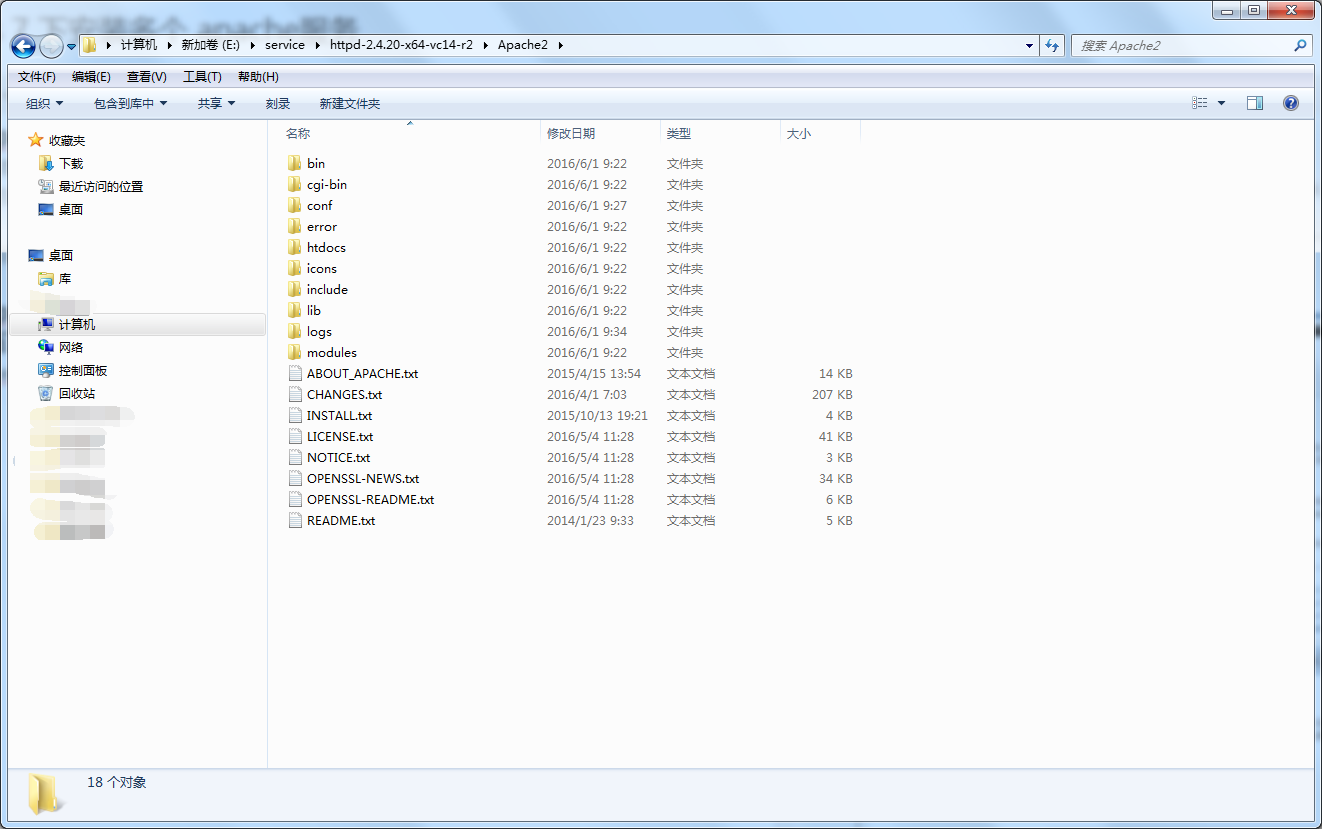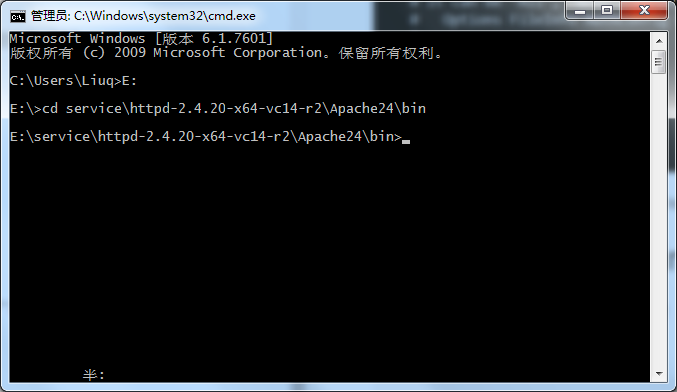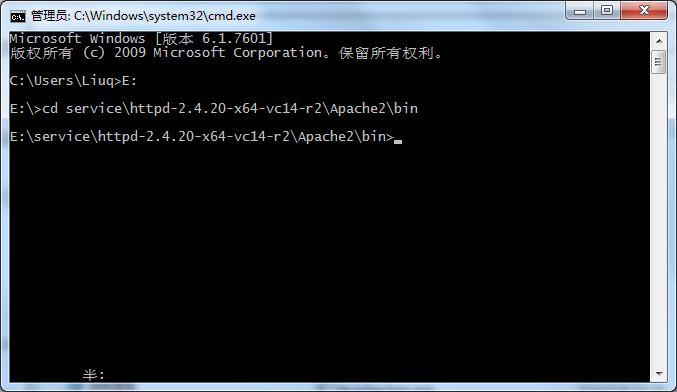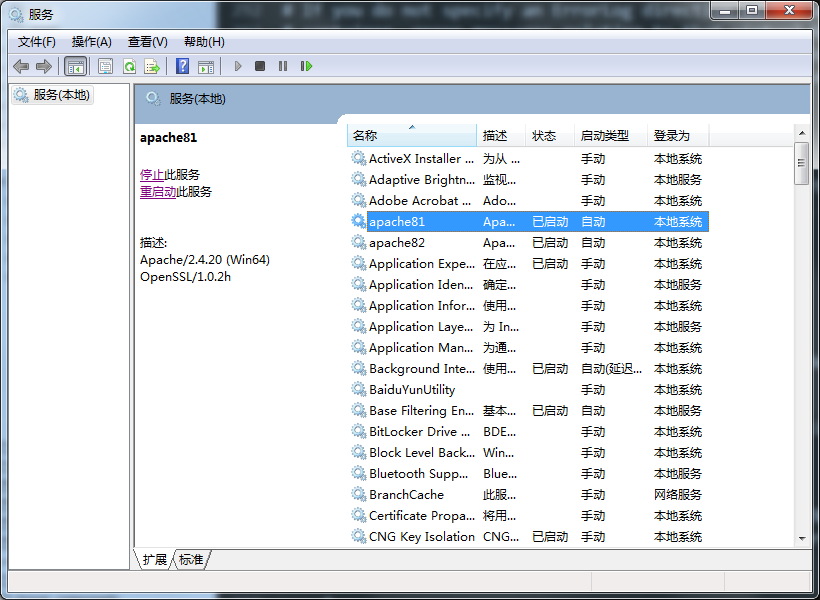windows 7 下安裝多個 apache服務
阿新 • • 發佈:2019-01-25
windows 7 下安裝多個 apache 服務
下載 apache
選擇apache版本 http://www.apachehaus.com/cgi-bin/download.plx
如下,我選擇的是Apache2.4.20x64
配置 apache
1、解壓下載的壓縮檔案到安裝目錄
如圖 第一個apache安裝目錄
如圖 第二個apache安裝目錄
2、修改配置檔案
配置的第一個 apache 把它的服務命名為 apache81。
1、修改 httpd.conf 配置檔案
配置服務根目錄:
Define SRVROOT “E:\service\httpd-2.4.20-x64-vc14-r2\Apache24:
配置監聽埠(這裡我不使用預設80埠):
Listen 81
配置 DocumentRoot:
2、修改HTTPS服務埠(預設443埠):
將 conf\extra 目錄下的 httpd-ahssl.conf、httpd-ssl.conf 中的 443 全部替換為 441
配置的第二個 apache 把它的服務命名為 apache82。
1、修改 httpd.conf 配置檔案
配置服務根目錄:
Define SRVROOT “E:\service\httpd-2.4.20-x64-vc14-r2\Apache2:
配置監聽埠(這裡我不使用預設80埠):
Listen 82
配置 DocumentRoot:
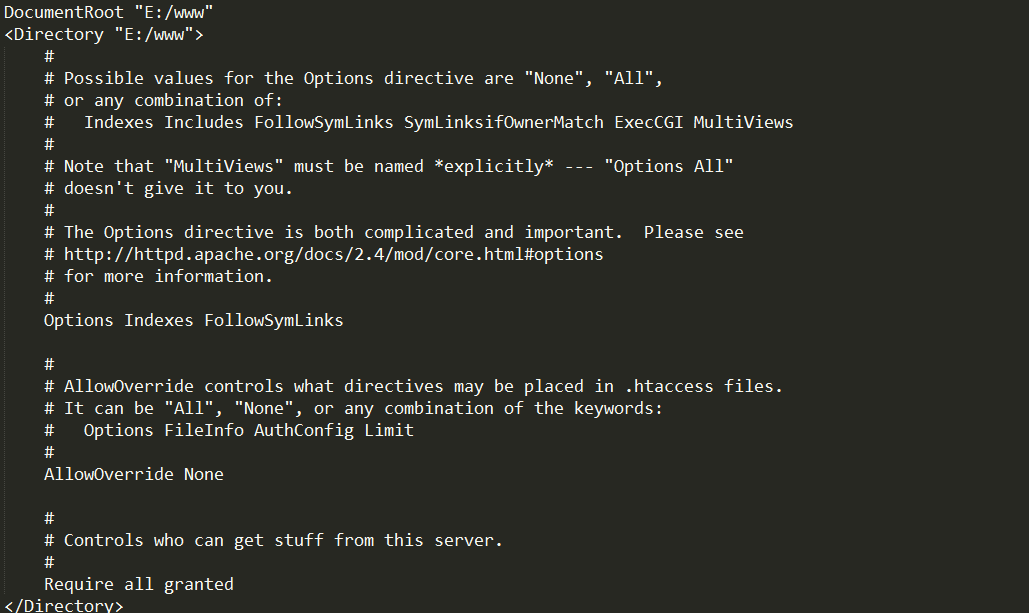
2、修改HTTPS服務埠(預設443埠):
將 conf\extra 目錄下的 httpd-ahssl.conf、httpd-ssl.conf 中的 443 全部替換為 442
將 apache 安裝為windows 服務
命令列切換到 第一個apache 安裝目錄下的bin目錄
安裝命令
httpd.exe -k install -n "apache81" -f "E:\service\httpd-2.4.20-x64-vc14-r2\Apache24\conf\httpd.conf"-k 表示安裝為服務
-n 指定安裝的服務名
-f 指定安裝的配置檔案
解除安裝命令
httpd.exe -k uninstall -n "apache81"命令列切換到 第二個apache 安裝目錄下的bin目錄
安裝命令
httpd.exe -k install -n "apache82" -f "E:\service 提示安裝成功後,開啟 windows 服務就可以看到 apache81、 apache82 兩項服務
開啟瀏覽器訪問:localhost:81、localhost:82